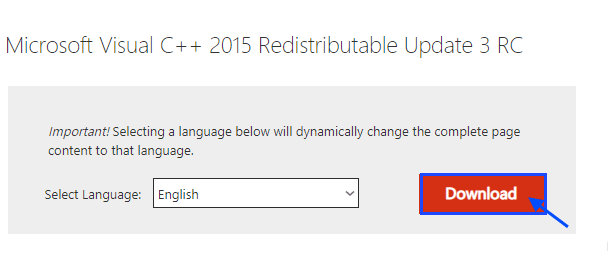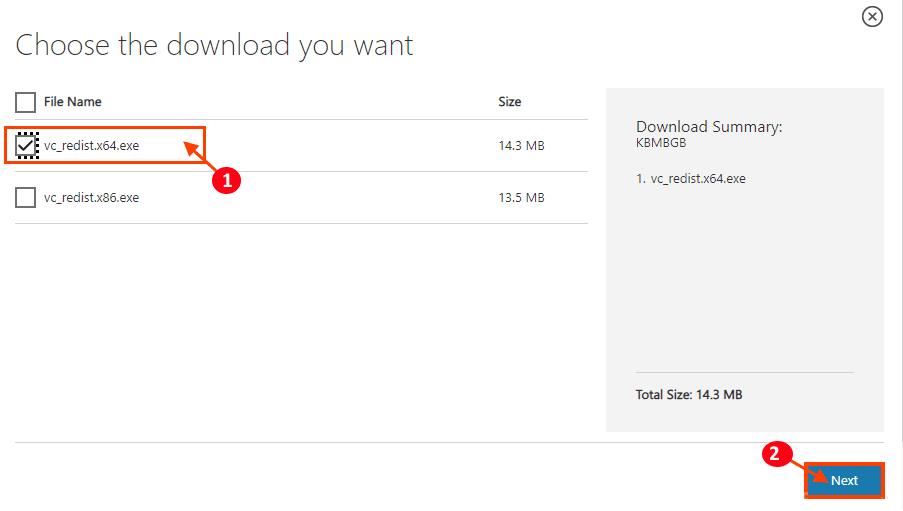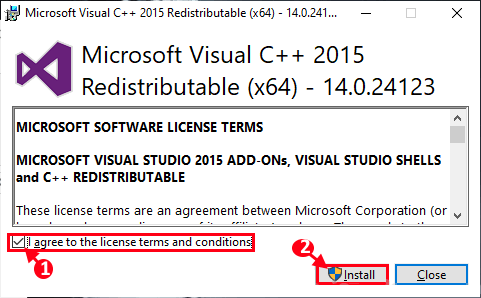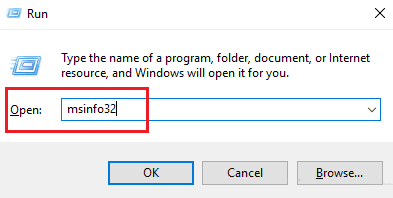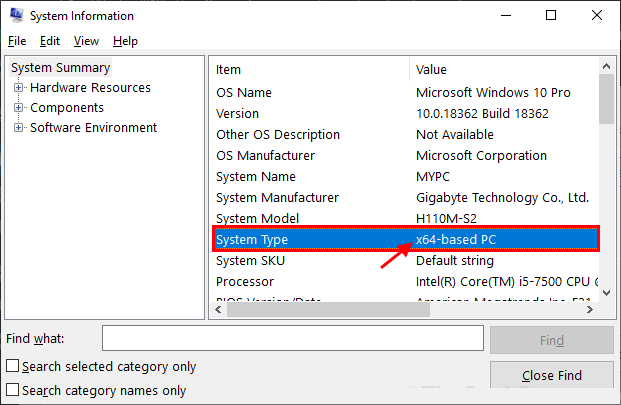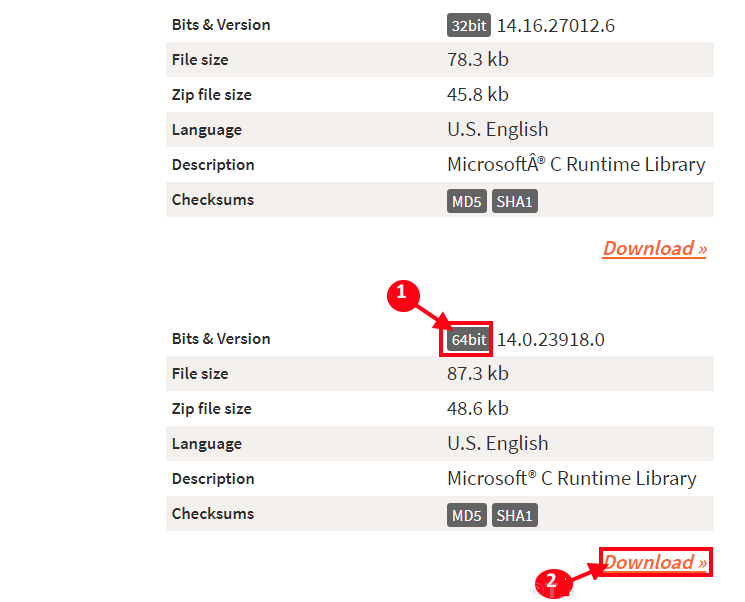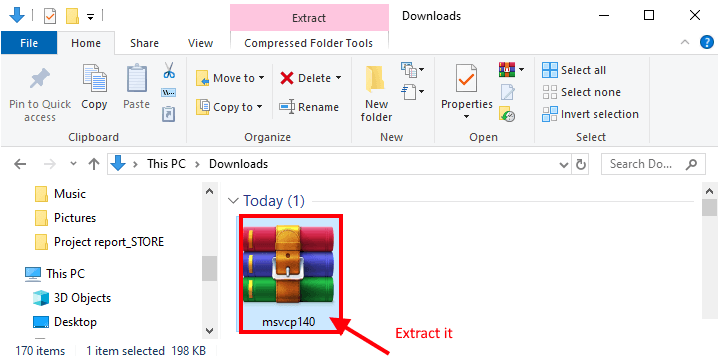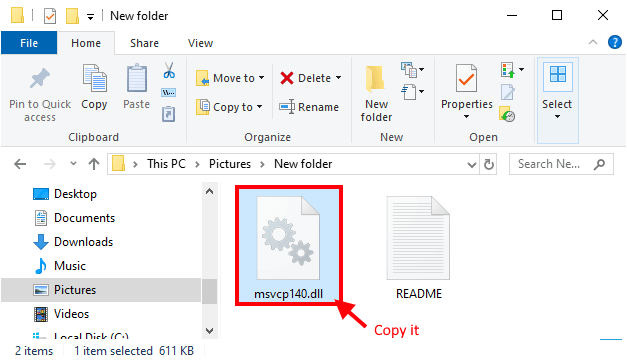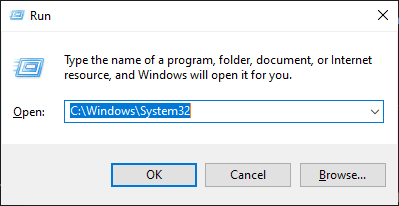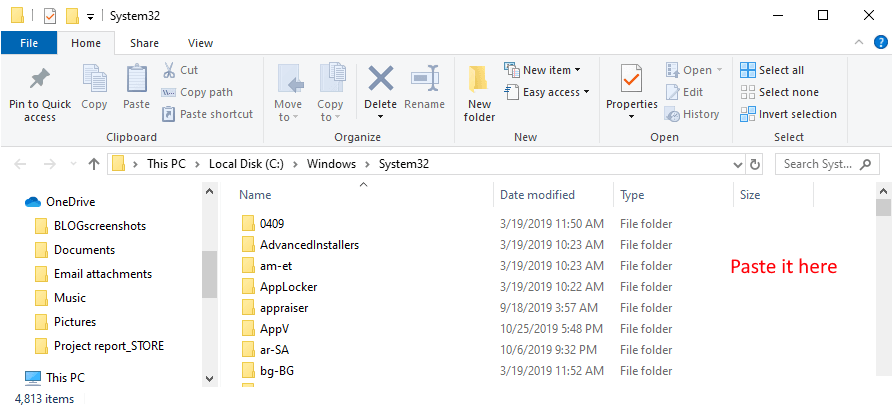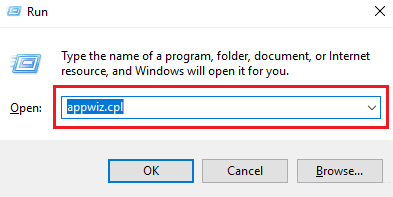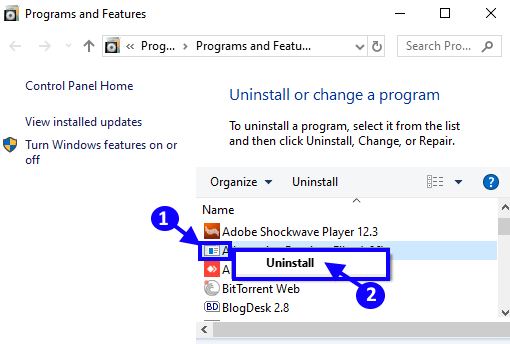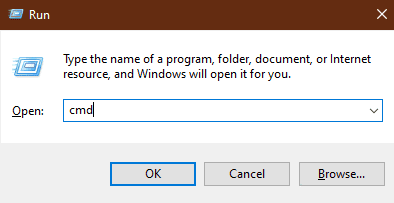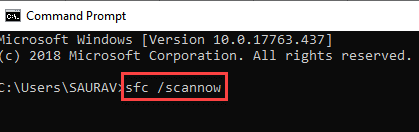수정: Windows 140에서 MSVCP10.dll이 누락되었습니다.
PC에서 앱/게임을 실행하려고 하지만 실행할 수 없는 경우 다음과 같은 오류 메시지가 나타납니다. "컴퓨터에 MSVCP140.dll이 없기 때문에 프로그램을 시작할 수 없습니다. 이 문제를 해결하려면 프로그램을 다시 설치하십시오. “그리고 당신은 무엇을해야할지 궁금합니다. 당신은 바로 이곳에 있습니다. 이 문제는 일반적으로 사용자 컴퓨터에 특정 .dll 파일(이 경우 "MSVCP140.dll")이 없을 때 발생합니다. 이 문서의 프로세스를 진행하면 문제가 즉시 해결됩니다. 그러나 더 큰 솔루션을 진행하기 전에 먼저 이러한 솔루션을 사용하여 이 문제를 해결하기 위한 몇 가지 간단한 솔루션을 시도하는 것이 좋습니다.
솔루션 -
1. 컴퓨터에서 이러한 종류의 문제가 처음 발생하는 경우 컴퓨터를 다시 시작합니다. 재부팅 후 오류가 여전히 있는지 확인하십시오.
2. 때때로 바이러스나 맬웨어가 컴퓨터에서 이 문제를 일으킬 수 있습니다. 컴퓨터 파일의 전체 검사를 수행합니다.
이러한 솔루션으로 문제가 해결되지 않으면 다음 솔루션으로 이동하십시오.
Fix-1 Microsoft Visual C++ 2015 재배포 가능 업데이트 3 설치 RC-
여러 Windows 10 사용자에 따르면 PC에 Microsoft Visual C++ 2015 재배포 가능 업데이트 3 RC를 설치한 후 문제가 해결되었습니다. 그렇게 하려면 다음 단계를 따르십시오.
1. 다운로드 Microsoft Visual C++ 2015 재배포 가능 업데이트 3 RC.
2. 선택 다운로드 창 왼쪽에서 컴퓨터의 CPU 아키텍처에 따라 다운로드 파일 버전을 선택합니다(모르는 경우 수정-1의 첫 번째 단계와 두 번째 단계를 따릅니다). 이제 "다음 것다운로드 프로세스를 시작합니다.
3. 지금, 사이트로 이동 컴퓨터에 다운로드됩니다. "를 두 번 클릭하십시오.vc_redist.x64설치 프로세스를 시작합니다.
4. 창에서 마이크로소프트 비주얼 C++ 2015 재배포 가능, 선택 "라이선스 약관에 동의합니다" , 클릭تثبيت설치 프로세스를 시작합니다.
XNUMX분 안에 설치가 완료될 예정이니 잠시만 기다려주세요.
5. 에 설치 완료 , "닫기설정 창을 닫습니다.
시스템에 변경 사항을 저장하려면 컴퓨터를 다시 시작하십시오. 컴퓨터에서 응용 프로그램을 다시 실행해 보십시오. 문제를 해결해야 합니다.
Fix-2 MSVCP140.dll을 수동으로 다운로드하여 넣으십시오.
컴퓨터에 MSVCP140.dll이 없으면 특정 .dll 파일을 다운로드하여 컴퓨터의 특정 디렉터리에 저장할 수 있습니다. 이렇게 하면 문제가 해결됩니다.
1. . 키를 누릅니다. 윈도우 + R 실행 창 달리기 그리고 "를 입력하세요.msinfo32그리고 누르다 엔터 버튼. 열릴 것이다 시스템 구성 창.
2. 시스템 구성 창에서 “시스템 유형창의 오른쪽에 있습니다. "x64 기반 컴퓨터"또는 x-32 기반 컴퓨터".
3. 다운로드 MSVCP140.dll 당신의 컴퓨터에. 이제 "비트"(CPU, -x64-bit 또는 -32-bit)를 컴퓨터에 설치한 다음 "다운로드"를 클릭하여 다운로드 프로세스를 시작합니다.
4. 다운로드됩니다msvcp140.zip당신의 컴퓨터에. 다운로드가 완료되면 원하는 적절한 위치에 압축을 풉니다.
5. 다음으로 .dll 파일의 압축을 푼 폴더로 이동하여 ".dll" 파일을 복사합니다.msvcp140.dll".
6. 이제 . 키를 누릅니다. 윈도우 + R 실행 창 달리기 다시, 그 파일 위치를 입력하고 누르십시오 엔터 버튼. 폴더가 열립니다 System32.
C : \ WINDOWS \ System32
7. 파일 붙여넣기msvcp140.dll폴더에 System32. 변경 권한을 묻는 메시지가 표시되면계속하다".
자, 창을 닫아 파일 탐색기.
변경 사항을 컴퓨터에 적용하려면 컴퓨터를 다시 시작해야 합니다. 재부팅 후 'MSVCP140.dll이 여전히 오류를 일으키는지' 확인합니다.
수정 3 문제가 있는 응용 프로그램 제거 및 다시 설치
문제가 있는 응용 프로그램을 제거하고 다시 설치하면 도움이 될 수 있습니다.
1. . 키를 누릅니다. 윈도우 + R 실행을 시작하려면 "appwiz.cpl을그리고 누르다 엔터 버튼. 창이 열립니다 프로그램 및 기능.
2. 프로그램 및 기능 창에서 아래로 스크롤하여 문제가 있는 응용 프로그램을 마우스 오른쪽 버튼으로 클릭한 다음 “제거컴퓨터에서 제거하려면.
3. 화면의 지시에 따라 제거 프로세스를 완료합니다.
변경 사항을 저장하려면 컴퓨터를 다시 시작하십시오. 컴퓨터를 다시 시작한 후 응용 프로그램을 다시 설치하십시오. 여전히 문제가 발생하는지 확인하십시오.
Fix-4 PC에서 SFC 및 DISM 스캔 실행
DISM 스캔으로 시스템 파일 검사기(SFC) 스캔을 실행하면 결국 이 문제를 해결할 수 있습니다.
1. . 키를 누릅니다. 윈도우 + R 실행을 시작하려면 "cmd를"를 누른 다음 Ctrl + Shift + Enter. 이제 "예" UAC(사용자 계정 컨트롤)에 대한 액세스 권한을 부여합니다. 관리자 권한으로 명령 프롬프트 창이 열립니다....
2. 이제 명령 프롬프트 창에 이러한 명령을 하나씩 복사하여 붙여넣고 각 명령 다음에 Enter 키를 눌러 순차적으로 실행합니다.
sfc /scannow Dism /Online /Cleanup-Image /RestoreHealth
이러한 검사에는 시간이 걸릴 수 있으므로 잠시 기다리십시오.
컴퓨터를 다시 시작하고 이 문제가 여전히 당신을 괴롭히는지 확인하십시오.